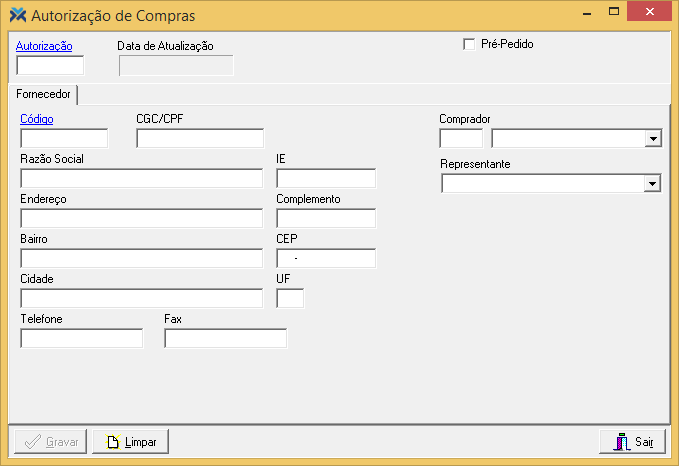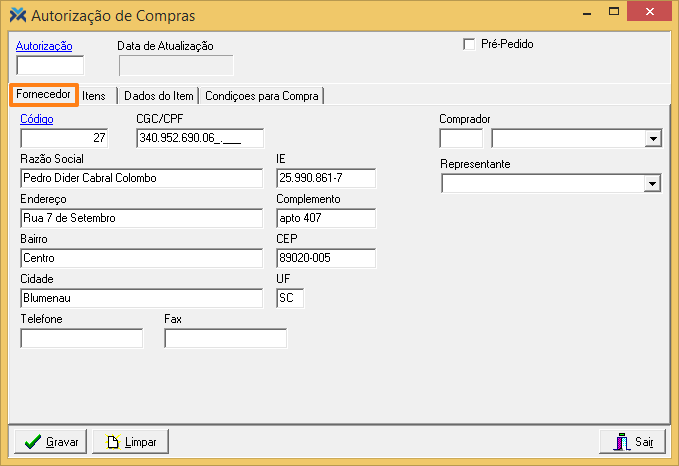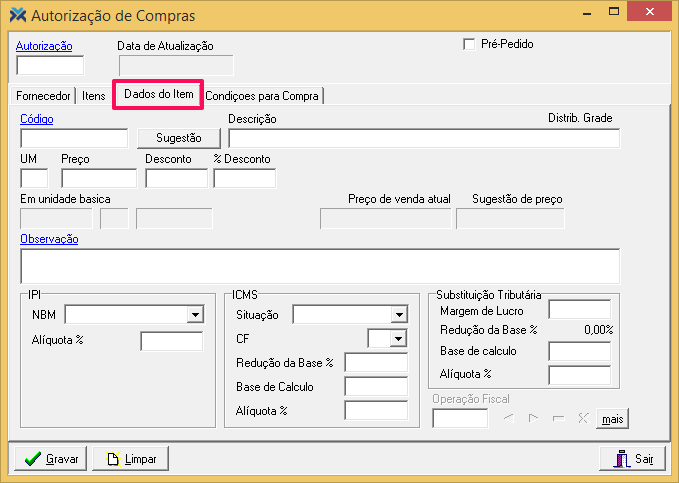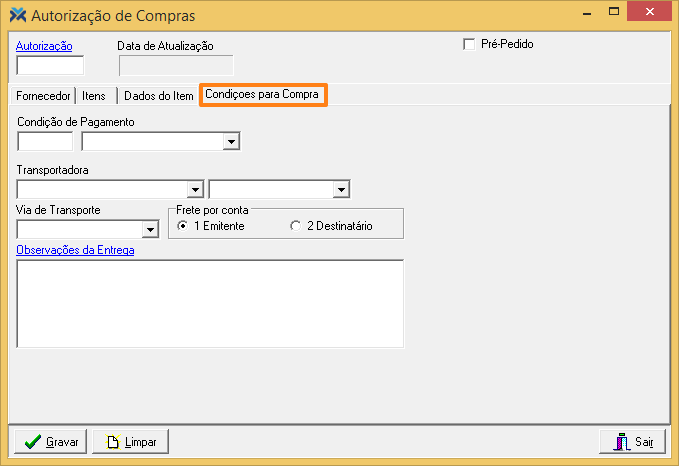Autorizando uma compra
As filiais fazem compras diretamente com os fornecedores dos produtos com o Tipo de Suprimento “DD” (compras descentralizadas e recebimento descentralizado), mas necessitam que a central de compras envie uma autorização de compras.
Sempre que um produto novo é comprado ou ocorre reajuste de preço do fornecedor a central de compras deve autorizar esta compra através do envio de uma autorização para as filiais. Isto permite que estas filiais possam efetuar suas compras diretamente.
Nas filiais, o próprio pedido de compra checa se o produto possui autorização de compras e se o preço praticado pelo fornecedor está abaixo ou igual ao preço liberado na autorização fornecida. Caso o produto a ser comprado não estiver autorizado ou o preço do fornecedor for superior à autorização, a compra não é liberada. Nas filiais, tem-se também a opção de emitir as autorizações de compras por data.
Para fazer esta autorização, acesse: Compras > Autorização de compras.
Na parte superior da tela, você deve informar o número do pedido que será autorizado. Você ainda pode clicar no hiperlink em azul, Autorização, para abrir a tela de pedidos abertos e procurar pelo documento desejado. Ao lado, é informada a data da última atualização no pedido. Além disso, existe a opção de Pré-Pedido, que não deve ser marcada.
Guias da tela de autorização
A primeira guia desta tela é a Fornecedor:
Nesta guia, estão disponíveis os campos relacionados ao cadastro básico do fornecedor a ser informado. Além disso, é possível apontar o comprador e o representante desta autorização. Para saber mais, leia o artigo: Como fazer um pedido de compra?
Na sequência, aparece a guia Itens:

Esta guia tem como função os itens da autorização. Já a guia Dados do Item serve como complemento, detalhando muito mais as características dos itens lançados:
Vale ressaltar que as orientações contidas no artigo sobre pedidos de compra servem para todas estas guias.
Por fim, a guia Condições para Compra versa sobre as definições e condições impostas para a execução da compra:
Nesta guia ainda informa-se a transportadora e a via de transporte. Além disso, deve ser indicado quem pagará o frete (emitente ou destinatário) e, se necessário, fazer observações sobre a entrega.
Ao terminar a inserção de dados, basta clicar no botão Gravar e confirmar a operação.
Para saber mais sobre pedidos, orçamentos e autorizações, leia os artigos listados abaixo:
• Como fazer um pedido de venda?
• Como importar um pedido de venda externo?
• Como agrupar pedidos, pré-vendas ou orçamentos?
• Como faturar um pedido, pré-venda ou orçamento?
• Como fazer uma replicação de pedidos?
• Como fazer um pedido de compra?
• Como gerar um pré-pedido de compra?
• Como fazer um faturamento parcial de pedido de compra?
• Como fazer uma exclusão de pedidos?